 Hardware-Tutorial
Hardware-Tutorial
 Hardware-Neuigkeiten
Hardware-Neuigkeiten
 Benötigt Bluetooth 5.3 Unterstützung für Mobiltelefone? Einzelheiten finden Sie unter
Benötigt Bluetooth 5.3 Unterstützung für Mobiltelefone? Einzelheiten finden Sie unter
Benötigt Bluetooth 5.3 Unterstützung für Mobiltelefone? Einzelheiten finden Sie unter
Wenn wir ein Mobiltelefon kaufen, sehen wir in den Mobiltelefonparametern eine Bluetooth-Unterstützungsoption. Manchmal kommt es vor, dass das gekaufte Bluetooth-Headset nicht mit dem Mobiltelefon übereinstimmt Telefon? Tatsächlich ist es nicht notwendig.
Benötigt Bluetooth 5.3 Unterstützung für Mobiltelefone?:
Antwort: Bluetooth 5.3 erfordert Unterstützung für Mobiltelefone.
Aber es kann genutzt werden, solange ein Mobiltelefon Bluetooth unterstützt.

1. Bluetooth ist abwärtskompatibel, aber um die entsprechende Version verwenden zu können, muss Ihr Telefon es unterstützen.
2. Wenn wir zum Beispiel ein kabelloses Bluetooth-Headset mit Bluetooth 5.3 kaufen.
3. Wenn unser Mobiltelefon dann nur Bluetooth 5.0 unterstützt, wird beim Verbinden Bluetooth 5.0 verwendet.
4. Daher können wir dieses Telefon weiterhin zum Anschließen von Kopfhörern verwenden, um Musik zu hören, aber die Geschwindigkeit ist nicht so gut wie Bluetooth 5.3.
5. Kurz gesagt, die Verwendung des Bluetooth 5.3-Signals erfordert Mobiltelefonunterstützung, aber das bedeutet nicht, dass Mobiltelefone, die es nicht unterstützen, Bluetooth nicht verwenden können.

Das obige ist der detaillierte Inhalt vonBenötigt Bluetooth 5.3 Unterstützung für Mobiltelefone? Einzelheiten finden Sie unter. Für weitere Informationen folgen Sie bitte anderen verwandten Artikeln auf der PHP chinesischen Website!

Heiße KI -Werkzeuge

Undresser.AI Undress
KI-gestützte App zum Erstellen realistischer Aktfotos

AI Clothes Remover
Online-KI-Tool zum Entfernen von Kleidung aus Fotos.

Undress AI Tool
Ausziehbilder kostenlos

Clothoff.io
KI-Kleiderentferner

AI Hentai Generator
Erstellen Sie kostenlos Ai Hentai.

Heißer Artikel

Heiße Werkzeuge

Notepad++7.3.1
Einfach zu bedienender und kostenloser Code-Editor

SublimeText3 chinesische Version
Chinesische Version, sehr einfach zu bedienen

Senden Sie Studio 13.0.1
Leistungsstarke integrierte PHP-Entwicklungsumgebung

Dreamweaver CS6
Visuelle Webentwicklungstools

SublimeText3 Mac-Version
Codebearbeitungssoftware auf Gottesniveau (SublimeText3)

Heiße Themen
 1377
1377
 52
52
 Lösen Sie das Problem der gleichzeitigen Wiedergabe von Kopfhörern und Lautsprechern in Win11
Jan 06, 2024 am 08:50 AM
Lösen Sie das Problem der gleichzeitigen Wiedergabe von Kopfhörern und Lautsprechern in Win11
Jan 06, 2024 am 08:50 AM
Im Allgemeinen müssen wir nur einen der Kopfhörer oder Lautsprecher gleichzeitig verwenden. Einige Freunde haben jedoch berichtet, dass sie im Win11-System auf das Problem gestoßen sind, dass Kopfhörer und Lautsprecher gleichzeitig klingen Schalten Sie es im Realtek-Panel aus und es ist in Ordnung. Schauen wir uns das unten an. Was soll ich tun, wenn meine Kopfhörer und Lautsprecher in Win11 zusammen klingen? 1. Suchen und öffnen Sie zuerst die „Systemsteuerung“ auf dem Desktop. 2. Rufen Sie die Systemsteuerung auf, suchen und öffnen Sie „Hardware und Sound“. „Realtek High Definition“ mit einem Lautsprechersymbol. „Audio Manager“ 4. Wählen Sie „Lautsprecher“ und klicken Sie auf „Rückseite“, um die Lautsprechereinstellungen einzugeben. 5. Nach dem Öffnen können wir den Gerätetyp sehen. Wenn Sie die Kopfhörer ausschalten möchten, deaktivieren Sie „Kopfhörer“.
 Ausführliche Erklärung, ob x220 das Upgrade auf Windows 11 unterstützt
Dec 27, 2023 pm 11:47 PM
Ausführliche Erklärung, ob x220 das Upgrade auf Windows 11 unterstützt
Dec 27, 2023 pm 11:47 PM
Der x220 ist ein Laptop, den Lenovo 2012, also vor fast zehn Jahren, auf den Markt brachte. Da es sich um ein altes Modell handelt, möchten viele Benutzer wissen, ob sie auf das neueste Win11-System aktualisieren können. Tatsächlich kann dieser Computer aktualisiert werden, ein Upgrade ist jedoch nicht über die Push-Methode von Microsoft möglich. Kann x220 auf Win11 aktualisiert werden: Antwort: x220 kann auf Win11 aktualisiert werden. Obwohl x220 auf Win11 aktualisiert werden kann, kann das System nicht über die von Microsoft bereitgestellten Methoden aktualisiert werden. 2. Da Microsoft dieses Mal sehr hohe Anforderungen an die Hardwarekonfiguration für Win11 stellt, müssen Sie bei Nichterfüllung andere Methoden zum Upgrade verwenden. 3. Benutzer, die Win11 aktualisieren möchten, können zunächst eine Win11-Neuinstallationsdatei mit einem Klick von dieser Website herunterladen. 4
 So schalten Sie Bluetooth in einem vivo-Telefon ein
Mar 23, 2024 pm 04:26 PM
So schalten Sie Bluetooth in einem vivo-Telefon ein
Mar 23, 2024 pm 04:26 PM
1. Wischen Sie am unteren Bildschirmrand nach oben, um das Kontrollzentrum aufzurufen, wie unten gezeigt. Klicken Sie auf den Bluetooth-Schalter, um Bluetooth zu aktivieren. 2. Wir können eine Verbindung zu anderen gekoppelten Bluetooth-Geräten herstellen oder auf [Bluetooth-Gerät suchen] klicken, um eine Verbindung zu einem neuen Bluetooth-Gerät herzustellen. Denken Sie daran, [Erkennbarkeit] zu aktivieren, wenn Sie möchten, dass andere Freunde nach Ihrem Telefon suchen und eine Verbindung zu Bluetooth Switch herstellen. Methode 2. 1. Rufen Sie den Desktop des Mobiltelefons auf, suchen und öffnen Sie die Einstellungen. 2. Öffnen Sie das Verzeichnis [Einstellungen], um [Weitere Einstellungen] zu finden, und klicken Sie darauf, um es aufzurufen. 3. Klicken Sie, um [Bluetooth] zu öffnen, und schalten Sie den Bluetooth-Schalter ein, um Bluetooth einzuschalten.
 So überprüfen Sie die Echtheit von JBL-Kopfhörern
Dec 29, 2023 pm 10:54 PM
So überprüfen Sie die Echtheit von JBL-Kopfhörern
Dec 29, 2023 pm 10:54 PM
JBL-Kopfhörer sind für viele Musikhörer die erste Wahl und haben begeisterte Kritiken erhalten. Dennoch haben alle große Angst vor Fälschungen. Wie kann man also die Echtheit von JBL-Kopfhörern überprüfen, um dieses Problem zu vermeiden? Sehen wir uns unten an, wie eine Abfrage durchgeführt wird. So überprüfen Sie die Echtheit von JBL-Kopfhörern: 1. Betreten Sie zunächst das „China Product Information Verification Center“. 2. Geben Sie anschließend den Abfragecode ein, um zu prüfen, ob er korrekt ist und ob er echt ist. 3. Sie können es auch an der Klarheit des Klangs der Kopfhörer erkennen. Der Klang echter Kopfhörer ist sehr klar und die Klangqualität ändert sich nicht. Der Klang gefälschter Kopfhörer ist stark verfälscht und auch die Klangqualität ist sehr schlecht. 4. Sie können den Klang Ihrer Kopfhörer auf das Maximum aufdrehen, um zu sehen, ob er mit dem Klang echter Kopfhörer übereinstimmt. Aber der Ton der Fake-Kopfhörer ist an
 Im Win11-Systemgeräte-Manager gibt es kein Bluetooth-Modul
Mar 02, 2024 am 08:01 AM
Im Win11-Systemgeräte-Manager gibt es kein Bluetooth-Modul
Mar 02, 2024 am 08:01 AM
Es gibt kein Bluetooth-Modul im Gerätemanager des Win11-Systems. Bei der Verwendung eines Windows 11-Systems kommt es manchmal vor, dass im Gerätemanager kein Bluetooth-Modul vorhanden ist. Dies kann zu Unannehmlichkeiten für unseren täglichen Gebrauch führen, da die Bluetooth-Technologie in der modernen Gesellschaft weit verbreitet ist und wir sie häufig zum Verbinden drahtloser Geräte verwenden müssen. Wenn Sie das Bluetooth-Modul nicht im Gerätemanager finden, machen Sie sich keine Sorgen, hier sind einige mögliche Lösungen für Sie: 1. Überprüfen Sie die Hardware-Verbindung: Stellen Sie zunächst sicher, dass Ihr Computer oder Laptop tatsächlich über ein Bluetooth-Modul verfügt. Einige Geräte verfügen möglicherweise nicht über eine integrierte Bluetooth-Funktion. In diesem Fall müssen Sie zum Herstellen einer Verbindung einen externen Bluetooth-Adapter erwerben. 2. Aktualisieren Sie den Treiber: Manchmal liegt der Grund dafür, dass im Gerätemanager kein Bluetooth-Modul vorhanden ist, am Treiber.
 So lösen Sie das Problem des Harry-Potter-Fluchtauschs ohne Bluetooth
Mar 21, 2024 pm 04:30 PM
So lösen Sie das Problem des Harry-Potter-Fluchtauschs ohne Bluetooth
Mar 21, 2024 pm 04:30 PM
Harry Potter: Magic Awakening hat kürzlich eine Zauberaustauschfunktion hinzugefügt, die erfordert, dass Spieler Bluetooth oder WLAN verwenden, um Zaubersprüche auszutauschen. Einige Spieler stellen fest, dass sie den Bluetooth-Austausch nicht nutzen können. Wie können sie also Bluetooth zum Austauschen von Zaubersprüchen verwenden? Als nächstes bringt Ihnen der Editor eine Lösung für das Problem, dass Harry-Potter-Zauber nicht über Bluetooth ausgetauscht werden können. Ich hoffe, es kann Ihnen helfen. Lösung für den Harry-Potter-Zauberaustausch ohne Bluetooth 1. Zuerst müssen die Spieler den Zauberaustausch in der Bibliothek finden und können dann über Bluetooth oder WLAN austauschen. 2. Klicken Sie auf „Bluetooth verwenden“ und Sie werden aufgefordert, ein neues Installationspaket herunterzuladen. Dieses wurde jedoch schon einmal heruntergeladen und einige Spieler sind verwirrt. 3. Tatsächlich können Spieler das neue Installationspaket herunterladen, indem sie zum Store gehen. Für iOS können sie zum Update gehen.
 Benötigt Bluetooth 5.3 Unterstützung für Mobiltelefone? Einzelheiten finden Sie unter
Jan 14, 2024 pm 04:57 PM
Benötigt Bluetooth 5.3 Unterstützung für Mobiltelefone? Einzelheiten finden Sie unter
Jan 14, 2024 pm 04:57 PM
Wenn wir ein Mobiltelefon kaufen, werden wir feststellen, dass es in den Mobiltelefonparametern eine Bluetooth-Unterstützungsoption gibt. Manchmal kommt es vor, dass das gekaufte Bluetooth-Headset nicht mit dem Mobiltelefon übereinstimmt. Dies gilt auch für Bluetooth 5.3 das Mobiltelefon? Tatsächlich ist es nicht notwendig. Benötigt Bluetooth 5.3 Unterstützung für Mobiltelefone? Antwort: Bluetooth 5.3 erfordert Unterstützung für Mobiltelefone. Es kann jedoch jedes Mobiltelefon verwendet werden, das Bluetooth unterstützt. 1. Bluetooth ist abwärtskompatibel, die Verwendung der entsprechenden Version erfordert jedoch Mobiltelefonunterstützung. 2. Wenn wir beispielsweise ein kabelloses Bluetooth-Headset mit Bluetooth 5.3 kaufen. 3. Wenn unser Mobiltelefon dann nur Bluetooth 5.0 unterstützt, wird beim Verbinden Bluetooth 5.0 verwendet. 4. Daher können wir dieses Mobiltelefon weiterhin zum Anschließen von Kopfhörern zum Musikhören verwenden, aber die Geschwindigkeit ist nicht so gut wie Bluetooth.
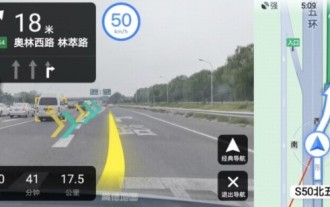 Welche Mobiltelefone werden von der Amap AR-Echtzeitnavigation unterstützt_Einführung in Mobiltelefone, die von der Amap AR-Echtzeitnavigation unterstützt werden
Apr 01, 2024 pm 08:55 PM
Welche Mobiltelefone werden von der Amap AR-Echtzeitnavigation unterstützt_Einführung in Mobiltelefone, die von der Amap AR-Echtzeitnavigation unterstützt werden
Apr 01, 2024 pm 08:55 PM
1. Die AR-Navigationsfunktion von Amap unterstützt derzeit viele Android-Telefone, die konkret unterstützten Android-Modelle sind jedoch nicht im Detail angegeben. Apple-Telefone können sie derzeit nicht nutzen. 2. Sie können die neueste Version der Amap-App herunterladen und ausprobieren. Wenn sie während der Navigation geöffnet werden kann, bedeutet dies, dass das Modell unterstützt wird. Wenn sie nicht geöffnet werden kann, bedeutet dies, dass sie vom aktuellen Modell möglicherweise nicht unterstützt wird . Benutzer aktualisieren Amap auf die neue Version 10.60 und gelangen in den Fahrnavigationsstatus. Sie können den Zugang zu [AR Navigation] in der Produktoberfläche finden und darauf klicken, um ihn zu erleben. Die neueste Version von Amap: Klicken Sie hier zum Herunterladen.



